O iOS 7 foi apresentado com a promessa de grande renovação para iPhones, iPads e iPods Touch. No entanto, a versão final do sistema da Apple só estará disponível para os usuários nos últimos meses deste ano. Se você é um desenvolvedor cadastrado na companhia, porém, já é possível conferir a novidade no seu smartphone.
 |
Antes de começar, é preciso deixar claro que instalar o iOS 7 sem ser desenvolvedor pode inutilizar o aparelho, pois a Apple restringe o acesso aos betas do iOS apenas a desenvolvedores cadastrados. Além disso, somente desenvolvedores podem cadastrar o UDID de seus aparelhos para poder fazer instalação de betas e programas de testes da empresa e seus aplicativos próprios.
Para completar, mesmo que seja possível instalar o iOS 7 sem ser desenvolvedor, você precisará uma nova versão beta quando ela estiver disponível. Com a chegada de uma nova versão de testes, os betas anteriores podem parar de funcionar e deixar seu iPhone inoperante. Ciente disso, vamos ao tutorial.
Passo 1. Se você ainda não tem, baixe a última versão do iTunes e execute o aplicativo. Caso já o tenha, atualize-o e depois execute o programa;
Passo 2. Conecte o iPhone ao cabo USB e ao computador;
Passo 3. Agora, será preciso colocar o iPhone no modo "DFU". Para isso, segure o botão “Power” do iPhone por 3 segundos. Mantendo o botão “Power” pressionado, aperte o botão “Home” do iPhone e mantenha os dois pressionados por 10 segundos. Agora solte o botão “Power”, mantendo o botão “Home” pressionado até que o iTunes mostre uma mensagem que detectou um iPhone em modo de recuperação;Passo 2. Conecte o iPhone ao cabo USB e ao computador;
Passo 4. No iTunes, segure a tecla “Shift” (no Windows) ou a tecla “Option” (no Mac) e clique no botão “Restaurar iPhone…”. Na tela que surgir, vá para a pasta onde foi salvo arquivo dafirmware do iOS 7 beta e clique nele e depois no botão “Abrir”;
Passo 5. Você será alertado pelo iTunes do risco de restaurar o iPhone, clique no botão “Restaurar” para confirmar. Caso apareça outra mensagem no iTunes, apenas confirme as perguntas;
Passo 6. Aguarde o processo até quando o iPhone iniciar normalmente;
Pronto! Seu iPhone já está com o novo iOS 7 instalado e é só seguir as instruções da configuração inicial do iOS, para começar a usar.
Via TechTudo
|
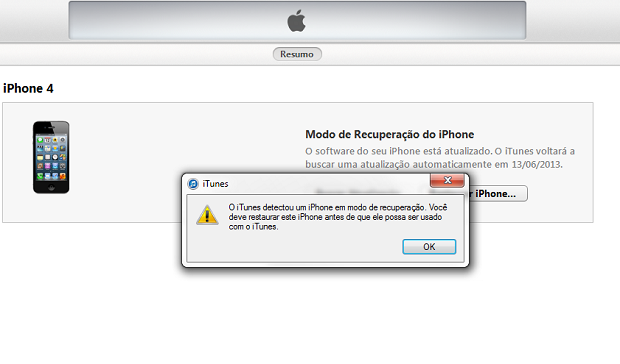



Nenhum comentário:
Postar um comentário